
Adobe Flash Player не се смета за најстабилен додаток, бидејќи содржи многу слабости што развивачите на оваа алатка се обидуваат да ги затворат со секое ново ажурирање. Поради оваа причина, Flash Player мора да се ажурира. Но, што ако ажурирањето на Flash Player не успее да заврши?
Може да има проблем при ажурирање на Flash Player од различни причини. Во оваа кратка инструкција, ќе се обидеме да ги разгледаме главните начини за решавање на овој проблем.
Што да направите ако Flash Player не е ажуриран?
Метод 1: рестартирајте го компјутерот
Прво на сите, соочени со проблемот со ажурирање на Flash Player, дефинитивно мора да го рестартирате системот, што во повеќето случаи ви овозможува успешно да го решите проблемот.
Метод 2: ажурирајте го прелистувачот
Многу проблеми при инсталирање или ажурирање на Flash Player се појавуваат токму поради застарена верзија на прелистувачот инсталиран на компјутерот. Проверете го вашиот прелистувач за надградби, и ако тие се откриени, проверете дали сте ги инсталирале.
Како да се ажурира прелистувачот Mozilla Firefox
Како да се ажурира прелистувачот Opera
Метод 3: целосно инсталирајте го додатокот
Приклучокот може да не работи правилно на вашиот компјутер и затоа, за да ги надминете проблемите, можеби ќе треба повторно да го инсталирате Flash Player.
Прво на сите, ќе треба да го отстраните Flash Player од компјутерот. Beе се претпочита ако го избришете на нестандарден начин преку „Контролниот панел“, и да користите специјализиран софтвер, на пример, Revo Uninstaller, за целосно отстранување, со кој, по отстранувањето, вградениот деинсталатор ќе скенира за да ги идентификува папките, датотеките и записите што остануваат на компјутерот во регистарот.
Како целосно да го отстраните Flash Player од вашиот компјутер
По завршувањето на целосно отстранување на Flash Player, рестартирајте го компјутерот и потоа продолжете со чиста инсталација.
Како да инсталирате флеш плеер на компјутер
Метод 4: Директно инсталирајте Flash Player
Датотеката со Flash Player што е преземена од официјалната страница не е баш инсталатор, туку мала програма што ја пре-презема потребната верзија на Flash Player на компјутерот, и само тогаш ја инсталира на компјутерот.
Поради некоја причина, на пример, поради проблеми со серверот Adobe или затоа што вашиот заштитен ид го блокирал пристапот на инсталерот до мрежата, ажурирањето не може правилно да се преземе, и затоа е инсталирано на компјутерот.
Следете ја оваа врска до страницата за преземање за инсталаторот Adobe Flash Player. Преземете ја верзијата што одговара на вашиот оперативен систем и вашиот прелистувач, а потоа извршете ја преземената датотека и обидете се да ја завршите постапката за ажурирање на Flash Player.
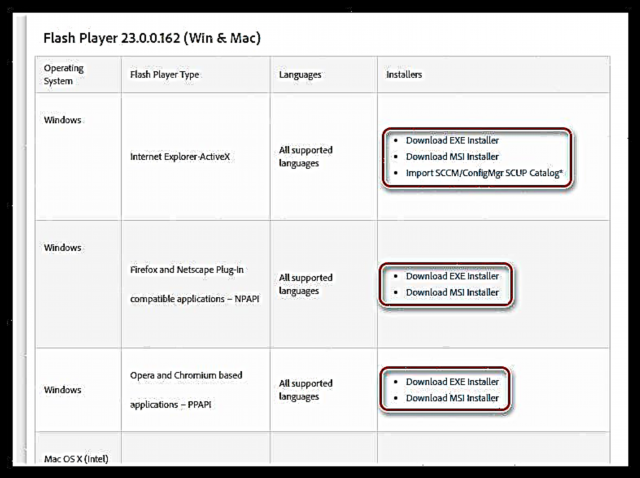
Метод 5: оневозможи антивирус
Сигурно постојано сте слушнале за опасностите од инсталирање на Flash Player на вашиот компјутер. Многу производители на прелистувачи сакаат да одбијат поддршка од овој додаток, а некои антивирусни програми може да ги преземат процесите на Flash Player за активност на вируси.
Во овој случај, препорачуваме да го завршите целиот процес на ажурирање на Flash Player, да го оневозможите антивирусот неколку минути, а потоа да го рестартирате ажурирањето на додатокот. По ажурирањето на Flash Player, антивирусот може повторно да се вклучи.
Оваа статија ги наведува главните начини на кои можете да ги решите проблемите со ажурирање на Flash Player на вашиот компјутер. Ако имате свој начин да го решите овој проблем, кажете ни за тоа во коментарите.











